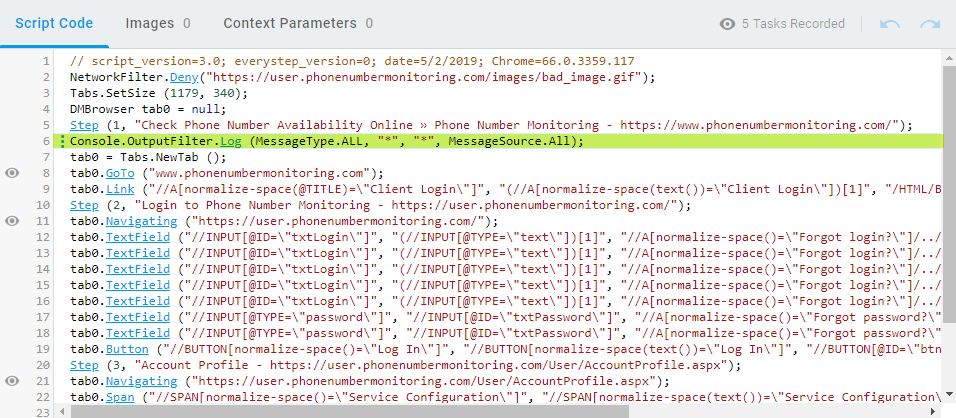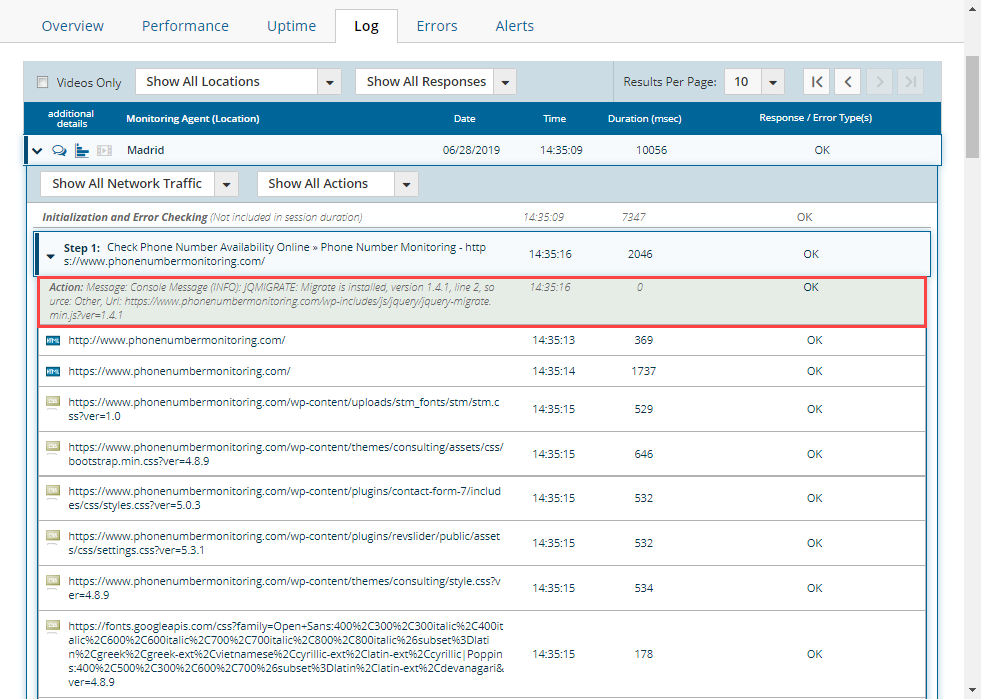如果需要处理特定的网页信息(如 JavaScript 错误和状态代码或信息消息),可以启用浏览器的 DevTools 控制台监视。 默认情况下,Dotcom 监视器报告不包括来自控制台日志的消息。
要启用控制台消息监视,请执行以下操作:
- 右键单击脚本行或步骤,之后需要监视控制台消息。
- 从上下文菜单中,选择“ 验证 > 控制台输出”。
- 从可用的输出选项中选择一个:
- 引发错误 – 如果控制台中的消息满足过滤条件,则生成错误响应。
- 如果满足筛选条件,则日志 +将控制台消息添加到设备报告。
- 跳过 =从处理中排除消息。 在控制台监视中将忽略满足筛选条件的消息。
- 清除 =添加清除以前设置的筛选器的点。
- 在位于脚本代码区域左侧的编辑窗格上指定筛选条件:
- 消息类型 =指定所选输出筛选器将应用于的消息类型。 选择 “全部 ”以将筛选器应用于任何类型的控制台消息。
- 消息掩码 =指定消息文本的掩码。 输出过滤器将仅应用于包含指定掩码的消息。
- URL 掩码 =定义与消息相关的 Web 元素 URL 的掩码。 如果元素 URL 包含掩码,则消息将在根据筛选器进行监视时处理。
- 消息源 – 定义导致消息记录到控制台的源。
控制台输出筛选器根据它们在脚本中的位置应用。 因此,如果要将输出筛选器应用于脚本中的操作,请在需要处理的信息的操作行之前添加筛选器。 例如,在下图中,在第 26 行中设置的输出筛选器不会处理在第 25 行中记录的按钮单击时生成的到控制台的信息。
如果输出筛选器之间存在任何矛盾,则脚本中最后出现的筛选器具有最高优先级。
例子
在上面的监视脚本示例中,在执行脚本时,将从步骤 3 开始跳过所有控制台信息消息,直到 步骤 5。 从 步骤 5 开始,所有类型的控制台消息(包括信息性消息)都将记录到设备报告中。
如何在监视结果中查找记录的消息
将日志输出筛选器应用于监视脚本后,控制台消息将添加到联机报告日志中。 要查找消息,请转到 “联机报告 > 日志 ”选项卡以查看会话步骤的详细信息。 消息将列在步骤详细视图中。 您还可以在设备的瀑布图上查看消息。
例子
在下面提供的脚本中,Log输出筛选器在步骤 1的开头添加。 这意味着所有控制台消息都将记录在会话日志中。